您的位置:首页 > Google Chrome如何调整硬件加速功能优化视频播放性能
Google Chrome如何调整硬件加速功能优化视频播放性能
来源:谷歌浏览器官网
时间:2025-05-11
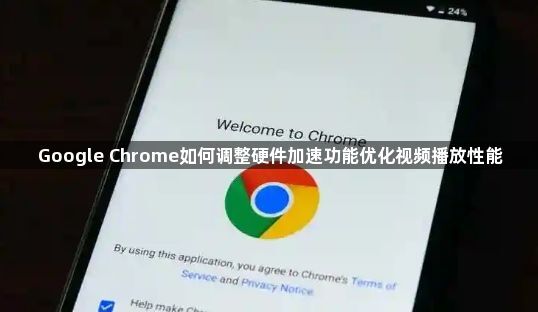
打开Chrome浏览器,点击右上角的三个点,选择“设置”。在设置页面中,向下滚动找到“高级”选项并点击展开。
在“系统”部分,看到“使用硬件加速模式(如果可用)”的选项,若该选项未被勾选,勾选它可尝试开启硬件加速功能,这通常会利用计算机的GPU来加速视频渲染,提升播放性能。若之前开启过但效果不佳,可取消勾选后再重新勾选,以重置硬件加速的相关设置。
部分情况下,可能需要清除浏览器的缓存和Cookie。还是在“高级”设置中,找到“隐私和安全”,点击“内容设置”,再选择“Cookie”,点击“查看所有Cookie和网站数据”,可选择性清除特定网站的Cookie,或者点击“清除数据”按钮清除全部Cookie。同时,在“隐私和安全”板块,点击“清除浏览数据”,勾选“缓存图像和文件”,点击“清除数据”,清理缓存,之后再次尝试播放视频,看性能是否有所改善。
此外,可尝试更新Chrome浏览器到最新版本,新版本可能对硬件加速和视频播放性能有进一步的优化。点击右上角的三个点,选择“帮助”,点击“关于Google Chrome”,浏览器会自动检查更新并安装,安装完成后重启浏览器即可。
